答案是掌握VSCode扩展开发需初始化项目、理解文件结构、调用API并调试打包。使用yo code创建TypeScript项目,编辑package.json定义命令和激活事件,在extension.ts中通过vscode API注册命令如显示消息,最后用vsce打包发布。
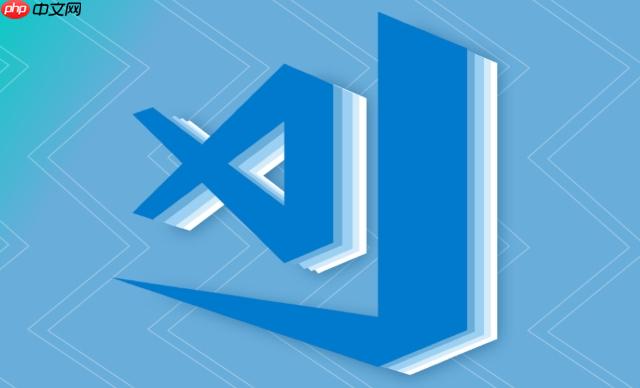
要通过 VSCode 的 API 开发一个简单的扩展,核心是理解其基本结构和使用官方提供的 Extension API。下面是一个实用的开发流程,帮助你快速上手。
VSCode 提供了 Yeoman 生成器来快速搭建扩展项目:
npm install -g yo generator-code
yo code
cd your-extension-name<br>code .
生成的项目包含几个关键文件:
activate 和 deactivate 函数在 package.json 中,contributes.commands 定义了可在命令面板中调用的命令,activationEvents 控制扩展何时被激活(例如执行某个命令时)。
以实现一个弹出消息框为例,在 extension.ts 中修改 activate 函数:
import * as vscode from 'vscode';
<p>export function activate(context: vscode.ExtensionContext) {
let disposable = vscode.commands.registerCommand('myextension.helloWorld', () => {
vscode.window.showInformationMessage('Hello from your first extension!');
});</p><p>context.subscriptions.push(disposable);
}这段代码注册了一个名为 myextension.helloWorld 的命令,当执行该命令时会显示一条提示消息。
你可以在 package.json 的 contributes.commands 中添加对应描述,让用户在命令面板中看到它。
开发过程中可以直接按 F5 启动调试,VSCode 会打开一个“扩展开发主机”窗口,在其中测试你的功能。
确认功能正常后,使用 vsce 工具打包发布:
npm install -g @vscode/vsce
vsce package
.vsix 文件可手动安装到 VSCode 中基本上就这些。掌握项目初始化、API 调用和调试流程后,你可以逐步接入更多 API,比如操作编辑器、读写文件、监听事件等。不复杂但容易忽略的是激活条件和权限声明,记得根据需要在 package.json 中配置。
以上就是如何通过VSCode的API开发一个简单的扩展?的详细内容,更多请关注php中文网其它相关文章!

每个人都需要一台速度更快、更稳定的 PC。随着时间的推移,垃圾文件、旧注册表数据和不必要的后台进程会占用资源并降低性能。幸运的是,许多工具可以让 Windows 保持平稳运行。

Copyright 2014-2025 https://www.php.cn/ All Rights Reserved | php.cn | 湘ICP备2023035733号